Apple Ứng dụng Tin nhắn dành cho iPhone đã có một số cải tiến đáng chờ đợi trong iOS 14. Trong khi một số tính năng mới đã khắc phục những thiếu sót lâu đời, những tính năng khác lại tập trung vào việc cải thiện trải nghiệm nhắn tin tổng thể. Cho dù bạn đang chuẩn bị thử tất cả những tính năng tốt đó hay tò mò về cách chúng hoạt động trên iPhone, hãy để tôi chỉ cho bạn cách bạn có thể sử dụng các tính năng mới của iMessage trong iOS 14.
Học cách sử dụng các tính năng iMessage mới trong iOS 14
Các tính năng như ghim tin nhắn, trả lời nội tuyến và phân loại tin nhắn thông minh có thể đã tồn tại từ lâu, nhưng chúng không khả dụng cho iMessage. May quá Apple đã phát hành tất cả các tính năng này và hơn thế nữa với các cải tiến iMessage trong iOS 14.
Để giúp bạn nhanh chóng điều hướng đến chủ đề cụ thể, chúng tôi đã thêm các liên kết bên dưới. Đơn giản, hãy nhấp vào một chủ đề cụ thể để chuyển thẳng vào chủ đề đó.
Cách ghim cuộc trò chuyện trong ứng dụng Tin nhắn trên iPhone
Ghim là cách tốt nhất để truy cập nhanh các cuộc trò chuyện quan trọng nhất đối với bạn. Thay vì cố gắng tìm một cuộc trò chuyện cụ thể, bạn có thể ghim một tin nhắn để giữ nó ngay trên đầu chuỗi trò chuyện.
Một cách thú vị, Apple cho phép bạn ghim bao nhiêu 9 các cuộc trò chuyện. Vì vậy, bạn không còn cần phải tìm hiểu các chuỗi trò chuyện để đi sâu vào một cuộc trò chuyện cụ thể để trả lời hoặc kiểm tra tin nhắn.
- Vuốt sang trái từ phải trên cuộc trò chuyện mà bạn muốn ghim.

2. Bây giờ, hãy nhấn vào nút ghim.

Đó là nó! Từ bây giờ trở đi, cuộc trò chuyện này sẽ xuất hiện ở đầu chuỗi trò chuyện, cho phép bạn truy cập nhanh. Các tin nhắn mới nhất sẽ hiển thị ở đầu cuộc trò chuyện được ghim, giúp bạn dễ dàng xem và trả lời cuộc trò chuyện đó hơn.
Trong cuộc trò chuyện nhóm được ghim, ba người tham gia gần đây nhất của cuộc trò chuyện sẽ hiển thị xung quanh cuộc trò chuyện được ghim. Do đó, việc duy trì đồng bộ hóa dễ dàng hơn nhiều.
Cách bỏ ghim cuộc trò chuyện trong ứng dụng Tin nhắn trên iPhone
Nếu bạn không muốn ghim cuộc trò chuyện nữa, bạn có thể bỏ ghim cuộc trò chuyện đó một cách dễ dàng.
1. Mở ứng dụng Tin nhắn trên thiết bị iOS 14 của bạn. Sau đó, chạm và giữ một cuộc trò chuyện được ghim.

2. Bây giờ, hãy chọn Bỏ ghim “Tên” trong cửa sổ bật lên.

Cách chỉnh sửa nhiều ghim cùng một lúc trong tin nhắn trong iOS 14
Có một cách tiện dụng để chỉnh sửa nhiều ghim cùng một lúc. Lưu nó cho những lúc bạn muốn bỏ ghim nhiều tin nhắn đã ghim nhanh hơn.
1. Mở Ứng dụng tin nhắn trên iPhone của bạn. Sau đó, nhấn vào ba chấm ngang ở góc trên bên phải của màn hình.
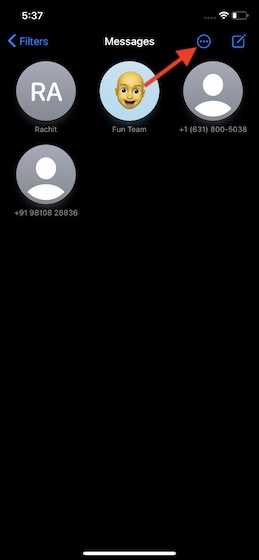
2. Bây giờ, hãy chọn Chỉnh sửa Ghim.
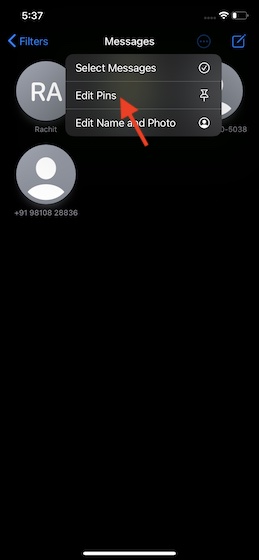
3. Tất cả các tin nhắn đã ghim bây giờ sẽ bắt đầu lung lay. Nhấn vào “-“ ở bên trái của chuỗi hội thoại mà bạn muốn bỏ ghim. Sau đó, hãy nhấn vào Xong ở góc trên bên trái của màn hình.
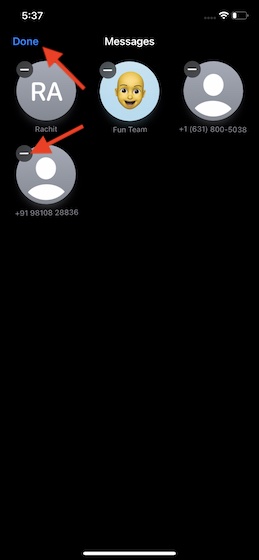
Tìm kiếm Biểu tượng cảm xúc cụ thể trong ứng dụng Tin nhắn
Nếu bạn thích biểu tượng hóa tin nhắn của mình, tính năng nhỏ tiện lợi này có thể dễ dàng thu phục bạn. Điều khiến nó trở nên hữu ích là khả năng nhanh chóng tìm ra các biểu tượng cảm xúc cụ thể. Nó có thể là một cách tiết kiệm thời gian, đặc biệt là khi bạn đang sử dụng tin nhắn với nhịp độ nhanh.
1. Mở ra Tin nhắn ứng dụng trên thiết bị iOS của bạn -> một cuộc trò chuyện. Bây giờ, hãy nhấn vào trường văn bản để hiển thị bàn phím và sau đó nhấn vào biểu tượng cảm xúc nằm dọc theo dưới cùng của bàn phím.

2. Bây giờ, nhập tên của biểu tượng cảm xúc bạn đang tìm kiếm trên thanh tìm kiếm. Nó sẽ tự động hiển thị các biểu tượng cảm xúc có liên quan.

Cách thay đổi ảnh nhóm trong ứng dụng tin nhắn
Không giống như trước đây, bạn có thể đặt hình ảnh tùy chỉnh cho cuộc trò chuyện nhóm. Đó là một cách tuyệt vời để thêm một số cá nhân hóa thú vị vào cuộc trò chuyện nhóm.
- Phóng Ứng dụng tin nhắn trên thiết bị của bạn -> cuộc trò chuyện nhóm.

2. Bây giờ, hãy nhấn vào biểu tượng nhóm ở trên cùng và sau đó chọn cái nhỏ nút thông tin.

3. Tiếp theo, hãy nhấn vào Thay đổi Tên và Ảnh.

4. Tiếp theo, chọn một bức ảnh đẹp, Memoji hoặc thậm chí là biểu tượng cảm xúc như ảnh trò chuyện nhóm.

Cách trả lời một tin nhắn cụ thể trong cuộc trò chuyện nhóm
Nhờ một tính năng tiện dụng được gọi là “Trả lời nội tuyến, bạn có thể trả lời trực tiếp một tin nhắn cụ thể trong cuộc trò chuyện nhóm.
1. Khởi chạy ứng dụng nhắn tin chứng khoán và mở cuộc trò chuyện nhóm.

2. Bây giờ, chạm và giữ một tin nhắn cụ thể trong cuộc trò chuyện nhóm và nhấn Trả lời. Bây giờ, tin nhắn của bạn sẽ xuất hiện dưới dạng một chuỗi để bạn liên lạc trực tiếp với người đó.

Nếu bạn muốn xem một chuỗi tin nhắn cụ thể, chỉ cần chạm vào nó để mở rộng.
Cách gắn thẻ một người trong cuộc trò chuyện nhóm trong ứng dụng Tin nhắn trên iPhone
Gắn thẻ aka Đề cập có tác dụng khi bạn muốn chuyển một tin nhắn đến ai đó. Nếu có ai đó nhắc đến bạn, tên của bạn sẽ được đánh dấu.
- Mở ra Ứng dụng tin nhắn trên thiết bị của bạn-> cuộc trò chuyện nhóm.

2. Bây giờ, nhập tên của một người trong trường nhập tin nhắn. Ứng dụng sẽ tự động hiển thị đề xuất. Nhấn vào nó. Sau đó, nhập tin nhắn và gửi nó.

Tận dụng tối đa các bộ lọc thông minh để giữ cho tất cả các tin nhắn được ngăn nắp
Một tính năng khác đáng lưu ý là phân loại tự động các tin nhắn bao gồm nhiều bộ lọc như người gửi đã biết, người gửi không xác định, giao dịch và khuyến mại. Do đó, việc truy cập các loại tin nhắn cụ thể như giao dịch và người gửi không xác định trở nên dễ dàng hơn nhiều.
1. Mở Ứng dụng tin nhắn trên thiết bị iOS của bạn. Bây giờ, hãy nhấn vào nút quay lại “<” ở góc trên cùng bên trái của màn hình.

2. Trên màn hình này, bạn sẽ thấy nhiều loại:
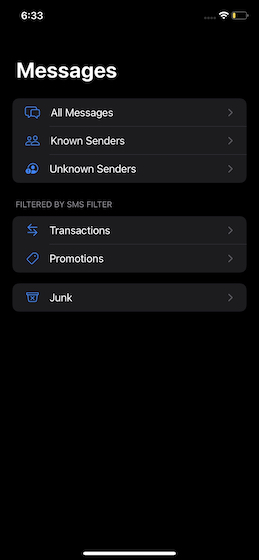
- Tất cả các tin nhắn: Nó bao gồm tất cả các tin nhắn của bạn.
- Người gửi đã biết: Nó bao gồm các tin nhắn từ những người gửi đã biết.
- Người gửi không xác định: Nó bao gồm các tin nhắn từ những người gửi không xác định.
- Giao dịch: Nó lưu giữ tất cả các giao dịch ngân hàng của bạn.
- Khuyến mãi: Nó chứa tất cả các thông điệp quảng cáo.
- Rác: Nó bao gồm các tin nhắn rác.
Mẹo sử dụng các tính năng iMessage trong iOS 14 giống như một chuyên gia
Thật vậy, iOS 14 đã cải thiện đáng kể ứng dụng Tin nhắn cho iPhone. Các tính năng như trả lời nội tuyến và đề cập đã làm cho các cuộc trò chuyện nhóm rất thân thiện với người dùng. Chưa kể, việc phân loại tự động các tin nhắn đóng vai trò quan trọng trong việc cung cấp trải nghiệm người dùng được đơn giản hóa. Ngoài việc cải tiến ứng dụng tin nhắn chứng khoán, Apple cũng đã giới thiệu các tiện ích tuyệt vời trên Màn hình chính và Thư viện ứng dụng.
Và khi bạn thêm tính năng Back Tap siêu tiện dụng vào hỗn hợp, iOS 14 dường như là bản nâng cấp lớn nhất từ trước đến nay. Nhân tiện, bạn ấn tượng với tính năng nào nhất trong số những tính năng này? Hãy chia sẻ suy nghĩ của bạn trong các bình luận bên dưới.
